1、一、在PS中,打开需要处理的影像【渐变映射.PSD】如下图所示
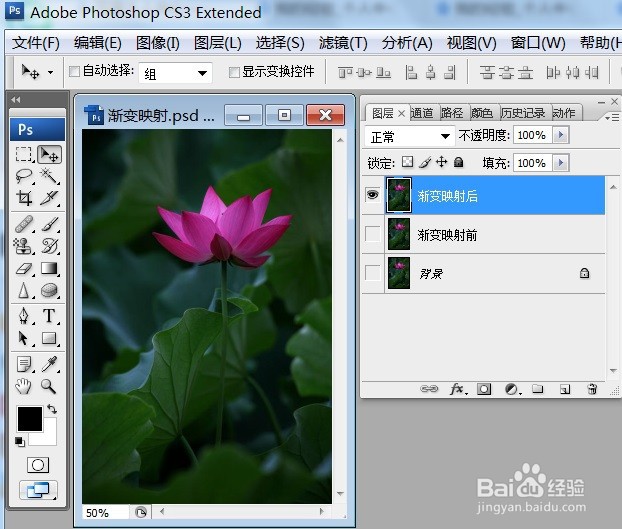
2、二、在PS中,打开需要处理的影像【渐变映射.PSD】,点选【影像】→【调整】→【渐变映射】如下图所示
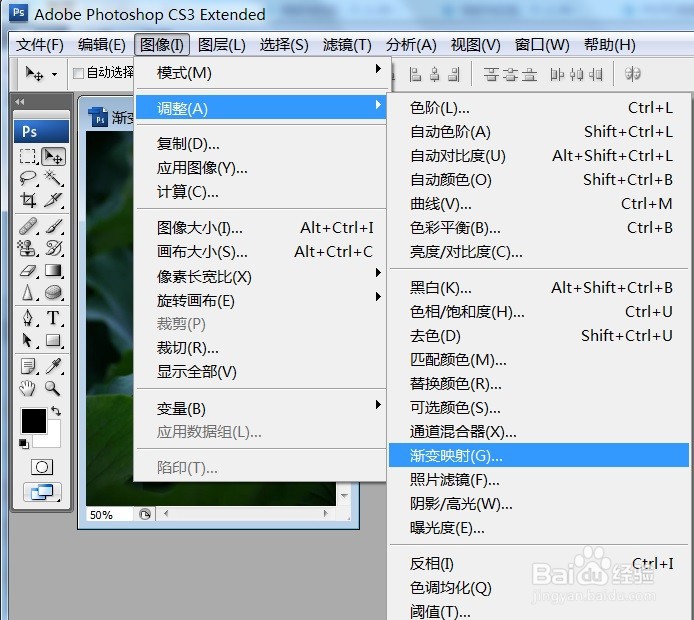
3、三、在PS中,打开需要处理的影像【渐变映射.PSD】,点选【影像】→【调整】→【渐变映射】后效果图如下图所示
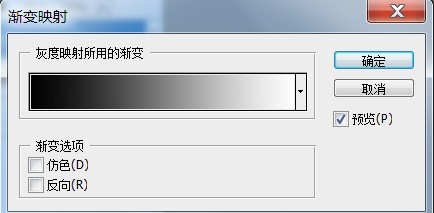
4、四、在PS中,打开需要处理的影像【渐变映射.PSD】,点选【影像】→【调整】→【渐变映射】后,点选灰度映射所用的渐变、勾选仿色调整效果如下图所示

5、五、在PS中,打开需要处理的影像【渐变映射.PSD】,点选【影像】→【调整】→【渐变映射】后,点选灰度映射所用的渐变、勾选仿色调整后,再点选【确定】按键的效果图如下图所示

